Benyt følgende vejledning til at binde K811-tastaturet til en iPhone:
iOS 6
Sådan binder du tastaturet til en iPhone:
-
Tænd for telefonen og tryk på ikonet Indstillinger.

-
Tryk på Bluetooth under Indstillinger.

-
Hvis skærmknappen til Bluetooth ikke er på Til, skal du trykke på den én gang for at aktivere Bluetooth på telefonen.

-
Sørg for at tænd/sluk-knappen på K811-tastaturet er på Til og tryk derefter på knappen til etablering af Bluetooth-binding på undersiden af tastaturet.
Bemærk: Det er den runde knap med Bluetooth-logoet.
-
Vælg hvilken af de tre hurtigtblinkende Bluetooth-taster øverst på tastaturet du vil knytte til din iPhone.

-
Klik én gang på navnet på den enhed du ønsker at binde.
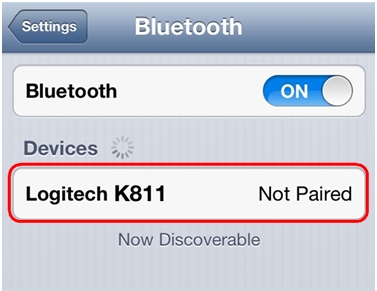
-
Indtast pinkoden som vises på skærmen hvis du bliver bedt om det, og tryk derefter på Enter eller Retur. Hvis du ikke bliver bedt om at indtaste nogen kode, bindes tastaturet med det samme, hvormed du kan springe dette trin over.
BEMÆRK: Hver forbindelseskode dannes tilfældigt. Husk at indtaste koden, som vises på din iPhone-skærm.
Når du har trykket på Enter (hvis nødvendigt), burde pop op-vinduet forsvinde, og ordet Tilsluttet burde dukke op ved siden af dit tastatur på listen Enheder.
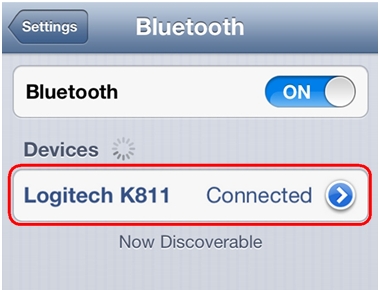
Tastaturet burde nu være bundet til telefonen.
iOS 4 og 5
Sådan binder du K811-tastaturet til en iPhone:
-
Tænd for telefonen og tryk på ikonet Indstillinger.

-
Tryk på Generelt under Indstillinger.
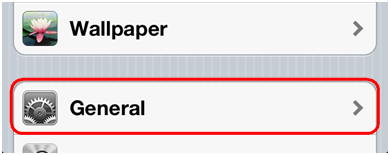
-
Tryk på Bluetooth under Generelt.
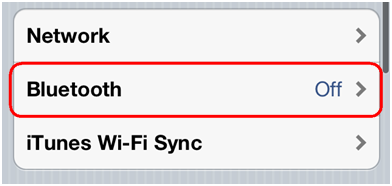
-
Hvis skærmknappen til Bluetooth ikke er på Til, skal du trykke på den én gang for at aktivere Bluetooth på telefonen.

-
Sørg for at tænd/sluk-knappen på K811-tastaturet er på Til og tryk derefter på knappen til etablering af Bluetooth-binding på undersiden af tastaturet.
Bemærk: Det er den runde knap med Bluetooth-logoet.
-
Vælg hvilken af de tre hurtigtblinkende Bluetooth-taster øverst på tastaturet du vil knytte til din iPhone.

-
Klik én gang på navnet på den enhed du ønsker at binde.
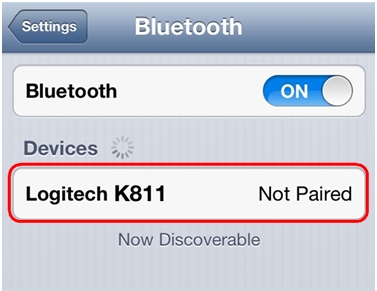
-
Indtast pinkoden som vises på skærmen hvis du bliver bedt om det, og tryk derefter på Enter eller Retur. Hvis du ikke bliver bedt om at indtaste nogen kode, bindes tastaturet med det samme, hvormed du kan springe dette trin over.
BEMÆRK: Hver forbindelseskode dannes tilfældigt. Husk at indtaste koden, som vises på din iPhone-skærm.Når du har trykket på Enter (hvis nødvendigt), burde pop op-vinduet forsvinde, og ordet Tilsluttet burde dukke op ved siden af dit tastatur på listen Enheder.
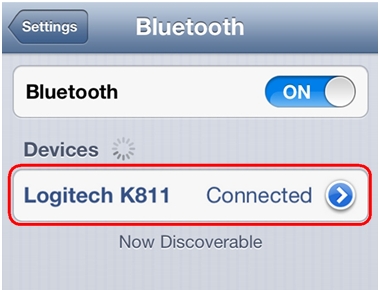
Tastaturet burde nu være sluttet til din iPhone.
Yderligere oplysninger
Du kan binde en enhed til hver af de tre Bluetooth-taster øverst på tastaturet. Hvis du vil binde en anden enhed til en af de andre Bluetooth-taster, skal du se svar 360023414213.
Bemærk! Firmwareopdateringsværktøjet understøttes/vedligeholdes ikke længere af Logitech. Vi anbefaler, at du bruger Logi Options+ til dine understøttede Logitech-enheder. Vi står klar til at hjælpe dig igennem denne overgang.
Bemærk! Logitech Preference Manager understøttes/vedligeholdes ikke længere af Logitech. Vi anbefaler, at du bruger Logi Options+ til dine understøttede Logitech-enheder. Vi står klar til at hjælpe dig igennem denne overgang.
Bemærk! Logitech Control Center understøttes/vedligeholdes ikke længere af Logitech. Vi anbefaler, at du bruger Logi Options+ til dine understøttede Logitech-enheder. Vi står klar til at hjælpe dig igennem denne overgang.
Bemærk! Logitech Connection Utility understøttes/vedligeholdes ikke længere af Logitech. Vi anbefaler, at du bruger Logi Options+ til dine understøttede Logitech-enheder. Vi står klar til at hjælpe dig igennem denne overgang.
Bemærk! Unifying-softwaren understøttes/vedligeholdes ikke længere af Logitech. Vi anbefaler, at du bruger Logi Options+ til dine understøttede Logitech-enheder. Vi står klar til at hjælpe dig igennem denne overgang.
Bemærk! SetPoint-softwaren understøttes eller vedligeholdes ikke længere af Logitech. Vi anbefaler, at du bruger Logi Options+ til dine understøttede Logitech-enheder. Vi står klar til at hjælpe dig igennem denne overgang.
Ofte stillede spørgsmål
Der er ingen tilgængelige produkter til dette afsnit
